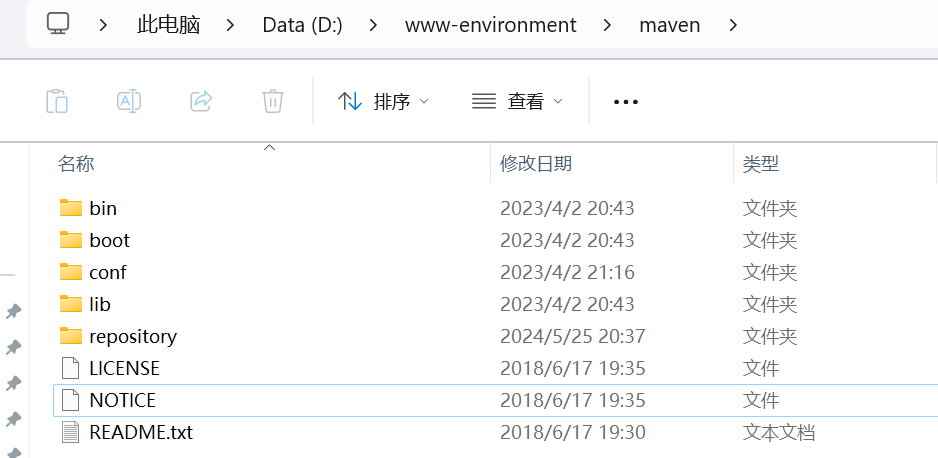Java环境搭建
Java环境搭建
如果你没有Java环境或者Java环境有问题,可以按照我的配置(特别是在我这里订做的,可以完全按照我的配置)
安装包下载地址(百度网盘)
安装包下载地址(123网盘,可网页下载)
Java环境搭建视频教程(B站)
Jdk安装
下载jdk安装包,点击安装包,无脑下一步即可!
Jdk安装注意!注意!
- 如果你现有jdk不是1.8 强烈建议换成1.8,现在市面上最流行最稳定的还是jdk8!
- 安装时候选择默认安装位置即可 C:\Program Files\Java
- jdk的安装路径不能有中文!
tomcat安装
tomcat安装及其简单。只要将安装包下载下来后解压到一个自己记得的位置就好了
eclipse和Idea安装
eclipse和idea我都提供了绿色版免安装,解压就可以用了。
eclipse用起来经常很卡(经常未响应卡死、tomcat配置多少有影响),建议用idea。
解压工具请使用第三方解压软件如360zip,反正不要用Windows自带的解压软件,否则解压又慢又会失败!
Idea
用第三方解压软件如360zip解压!不要用Windows自带解压
解压后,双击ideaIU\绿化.bat 进行破jie
然后双击ideaIU\bin\idea64.exe ,按照提示下一步就好了。
为了使用方便,可以右键idea64.exe,创建快捷方式,将快捷方式复制到桌面
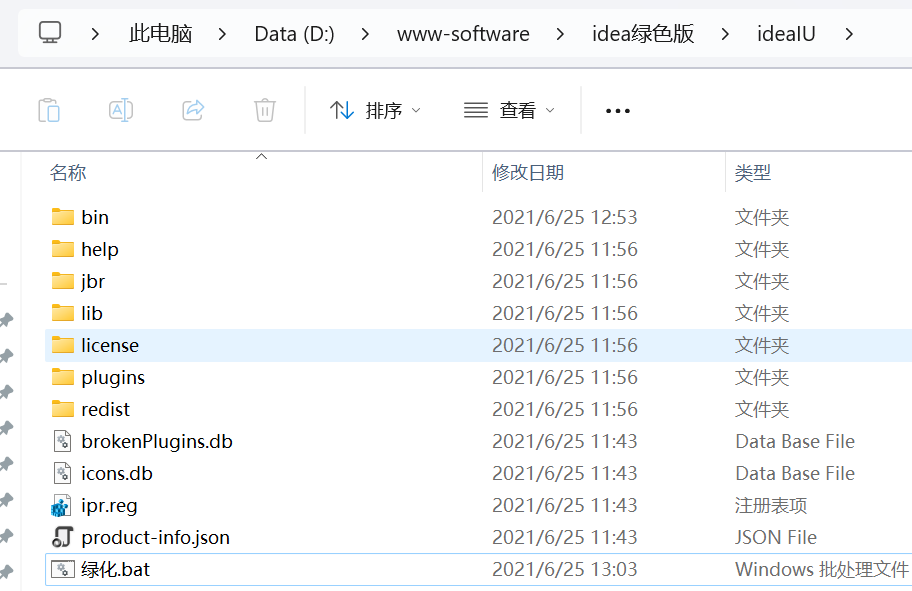
如何创建一个程序验证jdk环境已经配置好了请看视频教程。
eclipse
解压后,直接双击eclipse.exe就可以打开了!
第一次可能要配置工作目录,你可以设置一个目录比如D://eclipse-project 以后你创建的项目都会放在这个目录下
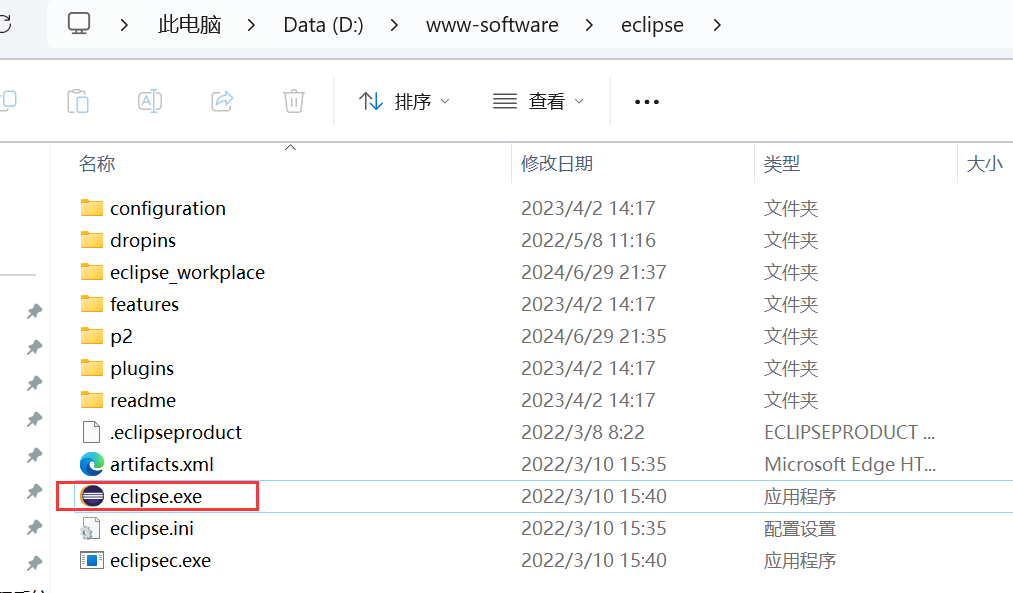
如何创建一个程序验证jdk环境已经配置好了请看视频教程。
Maven环境
在我这里订做的SSM和SpringBoot项目,都是Maven项目。
如果你根本不懂自己的Maven在哪儿,导致经常无法使用,我建议完全无脑按照这个教程。
我已经将Maven配置好了,你只要将其解压到当前文件夹,然后将解压出来的www-environment放在D盘
最后结果确保如下图所示,注意路径一定是和下面一模一样的D:\www-environment\maven,否则无法读取